Cara Memperbaiki Bad_System_Config_Info di Windows 7, 8, 10
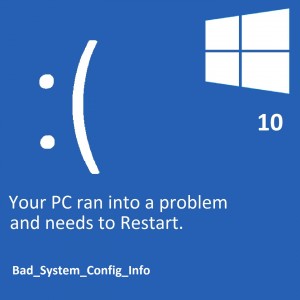
Di antara banyak kesalahan "layar biru" yang umum Windows pertemuan pengguna, BAD_SYSTEM_CONFIG_INFO pesan kesalahan dapat sangat mengkhawatirkan, terutama karena tidak ada solusi yang jelas. Di bawah, kami akan menunjukkan kepada Anda cara memperbaiki kode khusus ini Windows 7, 8, atau 10. Sekalipun Anda belum pernah menemukan pesan kesalahan ini – tetapi kami menduga Anda telah melakukannya, jika Anda sudah menemukan jalan Anda di sini – masih berguna untuk mengetahui cara mengatasi kesalahan yang sangat mengganggu seperti yang dikelola.
Salah satu alasan mengapa kami melihat lebih banyak kode kesalahan khusus ini adalah karena prevalensinya selama Windows proses peningkatan. Jika pemasangan sistem operasi Anda memiliki kesalahan dalam registri sistem, dan mereka bertahan melalui proses pemutakhiran, itu mungkin terjadi BAD_SYSTEM_CONFIG_INFO untuk ditampilkan. Seperti halnya dengan banyak kesalahan layar biru, ini memaksa komputer Anda untuk me-restart jika Anda ingin melanjutkan. Dan yang terburuk, pesan kesalahan muncul setiap kali Anda mem-boot komputer Anda.
Secara efektif, ini mampu mengubah mesin Anda menjadi pemberat kertas mahal, tetapi dengan sedikit minyak siku, kami dapat membantu Anda untuk mengatasinya.
Penolakan: Harus dikatakan sebelum kami melanjutkan, bahwa jika Anda tidak nyaman menginstal ulang sistem operasi Anda, Anda harus mencari bantuan dari seorang profesional perbaikan komputer. Karena beratnya pesan kesalahan ini, Anda mungkin kehilangan informasi pribadi dan file dalam proses mengatur ulang Anda Windows instalasi. Dan jika kesalahan dalam Anda Windows registry cukup meresap, mungkin saja kita biasa dapat melakukan apa pun tanpa sepenuhnya menghapus hard drive.
Selama Anda nyaman mengatur ulang Windows, baca terus untuk mengetahui cara mengalahkan pesan kesalahan khusus ini!
Penyebab BAD_SYSTEM_CONFIG_INFO Kesalahan dalam Windows
Seperti halnya dengan banyak kode kesalahan "layar biru", pesan BAD_SYSTEM_CONFIG_INFO dapat mengkhawatirkan, karena menyebabkan komputer Anda mengatur ulang, dan tidak memberikan Anda informasi spesifik tentang apa yang menyebabkannya. Karena tidak memiliki detail ini, tergoda untuk panik!
Namun, meskipun ada beragam alasan mengapa kode kesalahan ini dapat muncul di mesin Anda, beberapa penyebab utama adalah penyebab paling produktif:
- Kesalahan dalam file sistem operasi
- Kesalahan dalam Windows Daftar
- Rusak hard disk drive
- Rusak kami usang driver perangkat lunak
- Rusak atau rusak RAM
Beberapa di antaranya dapat terjadi ketika perangkat keras yang diinstal mengalami konflik, dan kadang-kadang, hal itu dapat disebabkan ketika komputer Anda menerima kode berbahaya dalam bentuk virus, atau malware. Kegagalan perangkat keras juga merupakan masalah yang mungkin terjadi, meskipun biasanya jarang terjadi jika komputer Anda berfungsi dengan baik sebelum kode kesalahan muncul
Mengatasi Kesalahan
Untuk memperbaiki masalah ini, Anda akan memerlukan beberapa hal. Ini akan berubah tergantung pada tingkat keparahan masalah di komputer Anda – jika Anda tidak dapat memulai dan mencapai Windows desktop, Anda akan memerlukan beberapa bentuk media instalasi untuk OS khusus Anda. Jika Anda menggunakan Windows 8 atau 10, ini akan dalam bentuk drive USB yang telah Anda buat sendiri. Windows 7 pengguna mungkin memiliki opsi cakram optik (CD-ROM atau DVD-ROM.)

Anda juga akan memerlukan beberapa bentuk perangkat lunak antimalware dan antivirus. Jika kamu adalah berhasil booting Windows tanpa tertatih-tatih oleh kode kesalahan ini, ada kemungkinan besar bahwa komputer Anda telah terinfeksi dengan kode jahat. Perangkat lunak keamanan akan membantu memperbaikinya.
Periksa Koneksi Perangkat Keras
Namun, hal pertama yang pertama – Anda ingin memeriksa koneksi perangkat keras fisik di dalam mesin Anda. Jika Anda tidak nyaman membuka casing komputer dan memeriksa koneksi perangkat keras ke motherboard Anda, tidak apa-apa untuk melewati langkah ini. Cukup hubungi profesional perbaikan komputer, jika solusi di bawah ini tidak menyelesaikan kesalahan.
Tentu saja, ini juga jauh lebih mudah jika Anda menggunakan komputer desktop yang memungkinkan akses mudah ke perangkat keras internal komputer Anda. Jika Anda menggunakan laptop, pastikan Anda tidak membatalkan garansi dengan membuka mesin.
Setelah Anda membuka kasing (proses yang akan berubah, tergantung pada pabrikan komputer Anda) periksa koneksi ke motherboard Anda. Secara khusus, pastikan bahwa Anda RAM dipasang dengan benar, dan koneksi hard drive Anda masih utuh.
Ini adalah kesalahan besar, tetapi terkadang, kesalahan perangkat keras dapat meminta kode kesalahan ini. Ini sering terjadi ketika seseorang secara fisik merelokasi komputer mereka dan menyikut koneksi fisik di dalam case.

Pindai Komputer Dengan Perangkat Lunak Antivirus & Antimalware
Langkah dalam proses resolusi ini bergantung pada Anda dapat boot ke desktop Window. Selama Kesalahan BAD_SYSTEM_CONFIG_INFO tidak memaksa komputer Anda untuk mati segera setelah Anda memulai, kami dapat melanjutkan.
Apa pun jenis perangkat lunak keamanan yang Anda gunakan, lakukan pembersihan menyeluruh melalui komputer Anda. Hindari menggunakan "Scan cepat" fungsi, karena kadang-kadang dapat diabaikan Windows kesalahan registri – dari mana kode kesalahan berasal. Pemindaian penuh mungkin perlu waktu lebih lama untuk diselesaikan, tetapi ada kemungkinan lebih besar untuk menemukan kode berbahaya di Pemulihan Sistem komputer Anda.
"Saya pikir malware adalah ancaman signifikan karena mitigasi, seperti perangkat lunak antivirus, belum berevolusi hingga benar-benar mengurangi risiko hingga tingkat yang wajar." – Kevin Mitnick
Windows 7, 8, dan 10 semua memiliki fitur "Pemulihan Sistem" yang memungkinkan Anda untuk melakukannya roll Anda Windows sistem operasi kembali ke titik waktu tertentu. Selama fitur ini dibiarkan ke pengaturan default, Windows telah membuat cadangan sistem operasi sesekali, dan yang perlu Anda lakukan hanyalah mengembalikannya ke salah satu poin tersebut.
Ini secara efektif akan mendorong komputer Anda kembali ke masa – perubahan dalam Windows registrasi akan diatur ulang, sementara program dan file yang diinstal atau dibuat sejak saat itu akan dihapus. Maka, sangat penting bagi Anda untuk mencadangkan informasi sebelum melanjutkan.
Menggunakan Windows Cari, masukkan "Buat Titik Pemulihan," dan pilih. Ini akan memunculkan jendela System Properties, di mana Anda akan dapat melihat semuanya WindowsRestore titik pemulihan terbaru. Secara mudah, ini adalah tujuan yang ingin Anda tuju di masa depan jika Anda ingin membuat titik pengembalian kustom sendiri.
Klik "Pemulihan Sistem …" untuk memunculkan kotak dialog yang diperlukan. Ikuti langkah-langkah berikut untuk memastikan bahwa data pribadi Anda dicadangkan dengan aman, lalu gulung kembali komputer Anda ke titik waktu tertentu.
Reset Sistem
Jika Pemulihan Sistem tidak menyelesaikan kode kesalahan, Anda mungkin ingin memilih setel ulang penuh Windows. Windows 8 dan 10 jauh lebih efisien dalam hal ini dilakukan, tetapi itu bagian dari Windows 7juga.
Ingatlah bahwa data pribadi Anda dan program yang diinstal akan berisiko saat melakukan ini. Cadangkan gambar, dokumen, atau file lain yang Anda tidak ingin kehilangan, dan pastikan Anda memiliki bahan instalasi yang diperlukan untuk program apa pun yang ingin Anda instal ulang.
Reset Sistem secara efektif mengembalikan Windows ke pengaturan "default pabrik". Jika ada masalah dalam registri OS, ini hampir pasti akan menyelesaikannya. Tentu saja, ini juga tergantung pada kemampuan Anda untuk boot dengan sukses ke Windows Desktop. Jika Anda tidak bisa, maka solusi berikutnya yang kami miliki di bawah adalah tempat Anda ingin beralih.
Kepala ke Windows Bilah pencarian lagi, dan ketik Reset Sistem. Di sini, Anda akan memiliki opsi untuk melakukan setel ulang lunak atau setel ulang penuh. Yang pertama akan berusaha untuk menjaga file pribadi Anda tetap utuh, sementara yang kedua akan mengatur ulang semuanya kembali ke default pabrik – secara efektif menyeka komputer Anda bersih. Pilihan pertama akan mengatur ulang Windows registri, dan karenanya, cukup untuk keperluan kita dalam menyelesaikan kesalahan ini. Pilih itu, dan kemudian ikuti petunjuknya untuk melihatnya selesai. Ini adalah proses yang sepenuhnya otomatis tetapi mungkin memerlukan waktu untuk menyelesaikannya.
Perbaikan Startup
Pilihan terakhir Anda – selain membawa komputer Anda ke ahli perbaikan – adalah menggunakan Windows media instalasi untuk memulihkan sistem Anda. Ini akan tergantung pada apa yang Anda katakan media pada drive USB atau disk optik jika Anda tidak dapat boot ke Windows Desktop. Jika Anda tidak bisa, dan tidak memiliki media instalasi, sudah waktunya untuk menghubungi pabrik komputer Anda, atau profesional perbaikan bersertifikat.
Masukkan media instalasi Anda ke komputer Anda, dan mulai itu. Ikuti petunjuk di layar untuk memperbaiki atau memulihkan Windows ke pengaturan standarnya. Jika ini tidak dapat menyelesaikan kode kesalahan, maka Anda menghadapi kegagalan perangkat keras yang lebih signifikan atau masalah yang lebih dalam Windows registrasi. Seorang profesional perbaikan harus dikonsultasikan.
Kami harap langkah-langkah ini telah membantu Anda untuk memperbaiki Kesalahan BAD_SYSTEM_CONFIG_INFO, dan telah memulihkan komputer Anda ke produktivitas yang sesuai. Kode kesalahan khusus ini masih agak umum untuk Windows 7, 8, dan 10 pengguna, tetapi pelakunya yang bertanggung jawab untuk itu juga cukup mudah diidentifikasi, dalam sebagian besar keadaan. Selalu ingat bahwa jika Anda tidak nyaman dengan metode pemecahan masalah apa pun yang kami sajikan, produsen komputer dan staf perbaikan profesional Anda akan tahu cara memperbaiki masalah ini. Jika Anda memiliki pertanyaan lebih lanjut, pastikan untuk memberi tahu kami di komentar di bawah!




